怎样清理电脑c盘无用的东西 清理c盘空间没用的东西的步骤
更新时间:2022-08-14 15:52:13作者:huige
电脑在使用时间久了之后,都会产生很多无用的东西,久而久之就会影响电脑运行速度,所以我们需要清理C盘中一些无用的东西,那么怎样清理电脑c盘无用的东西呢?如果你有需要的话,可以跟着小编来看看清理c盘空间没用的东西的步骤。
具体步骤如下:
1、打开此电脑,右键点击c盘弹出窗口。
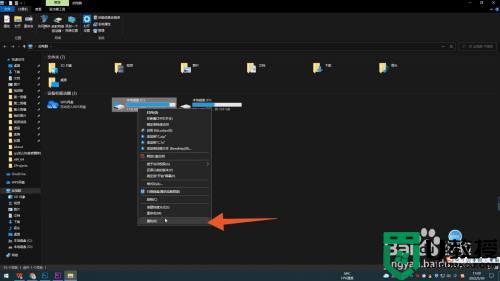
2、在弹窗中选择属性,切换页面后点击磁盘清理。
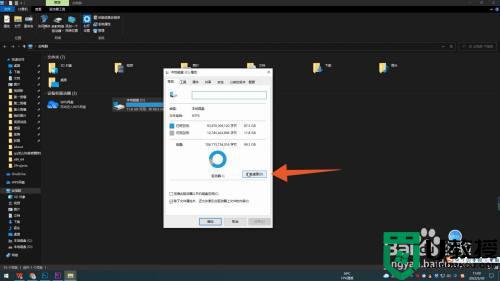
3、切换到磁盘清理界面后,选择需要清理的垃圾,选择确定并确认即可。
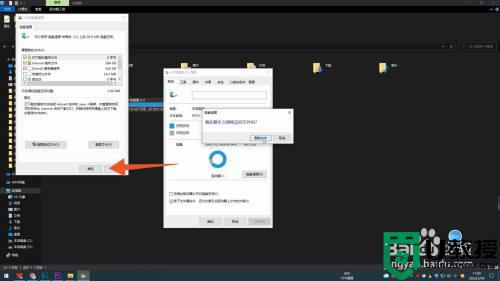
mac:
1、点击文件,弹出窗口后选择新建访达窗口,切换页面。
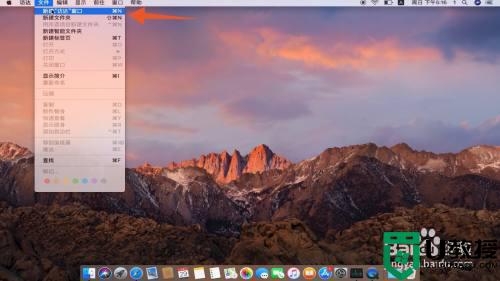
2、选择c盘,切换页面后选择系统,点击资源库。
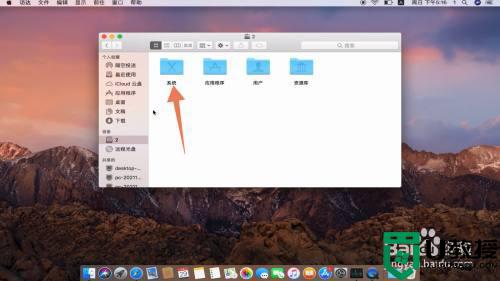
3、切换到资源库页面后,点击Caches缓存文件夹。
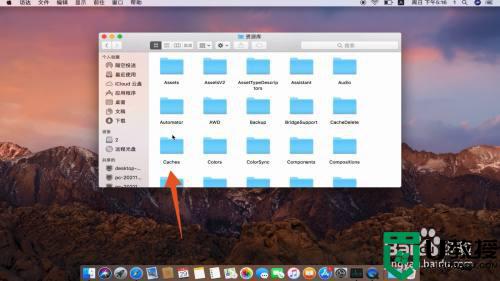
4、打开Caches文件夹后,选择需要清理的文件,选择移到废纸篓即可。
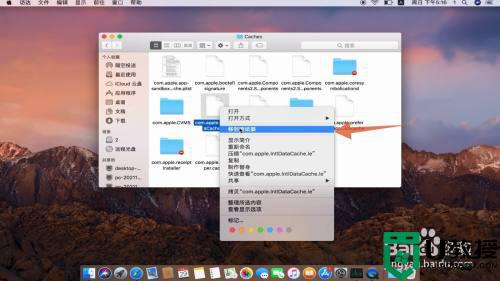
上述给大家讲述的就是清理电脑c盘无用的东西的详细内容,如果你有相同需要的话,可以学习上面的方法来进行操作吧。
怎样清理电脑c盘无用的东西 清理c盘空间没用的东西的步骤相关教程
- 台式电脑c盘变红满了怎么清理 怎样清理电脑c盘无用的东西
- 如何清理电脑c盘中没有用的东西 电脑c盘满了怎么清理
- 电脑c盘的哪些东西可以清理掉 如何清理电脑c盘不用的东西
- 电脑怎么删除c盘没用的东西 电脑c盘满了怎么清理
- win10笔记本电脑怎么清理c盘内存垃圾 怎样清理电脑c盘无用的东西
- 如何清除电脑c盘垃圾 怎么清理c盘里的东西
- c盘里面东西太多怎么样清理?手动及自动清理C盘方法
- c盘没东西但显示满了怎么办 c盘没东西无缘无故满了处理方法
- 电脑c盘满了怎么办怎么释放空间 电脑c盘满了怎么删除没用的东西
- 台式电脑c盘满了怎么清理 台式电脑c盘东西太多了如何清理
- 5.6.3737 官方版
- 5.6.3737 官方版
- Win7安装声卡驱动还是没有声音怎么办 Win7声卡驱动怎么卸载重装
- Win7如何取消非活动时以透明状态显示语言栏 Win7取消透明状态方法
- Windows11怎么下载安装PowerToys Windows11安装PowerToys方法教程
- 如何用腾讯电脑管家进行指定位置杀毒图解

